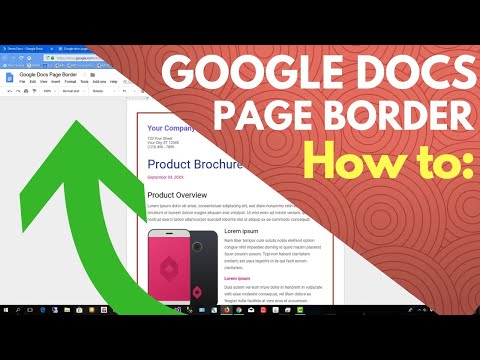Ce wikiHow vous apprend à supprimer un emplacement que vous avez enregistré dans vos lieux dans Google Maps lorsque vous utilisez un ordinateur.
Pas

Étape 1. Accédez à https://maps.google.com dans un navigateur Web
Si vous n'êtes pas encore connecté à votre compte Google, cliquez sur Se connecter dans le coin supérieur droit de l'écran pour le faire maintenant.

Étape 2. Cliquez sur le menu ≡
C'est dans le coin supérieur gauche de la page.

Étape 3. Cliquez sur Vos lieux
C'est dans la troisième série d'options. Une fenêtre s'ouvrira sur le côté gauche de la carte.

Étape 4. Cliquez sur l'onglet ENREGISTRÉ
Il se trouve en haut de la fenêtre "Vos adresses".

Étape 5. Cliquez sur la catégorie dans laquelle le lieu est enregistré
Vous trouverez votre position enregistrée dans Favoris, Vouloir aller, ou Lieux favoris.

Étape 6. Cliquez sur l'emplacement à supprimer
Les cartes zoomeront et afficheront les informations associées.

Étape 7. Cliquez sur l'icône du drapeau ENREGISTRÉ
C'est sous le nom de l'endroit. Une liste de catégories se développera - la catégorie où l'emplacement est enregistré a une coche bleue et blanche.

Étape 8. Retirez la coche de la catégorie
Cela supprime l'emplacement de vos lieux enregistrés.